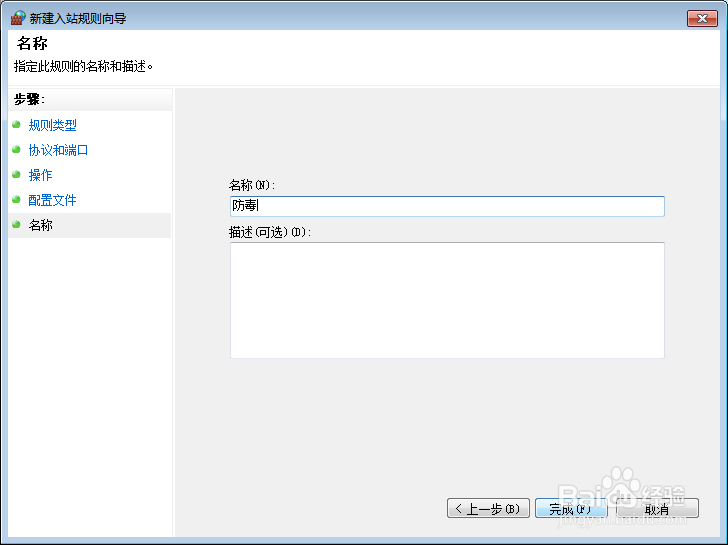1、打开控制面,Windows防火墙,-侧边的打开Windows防火墙
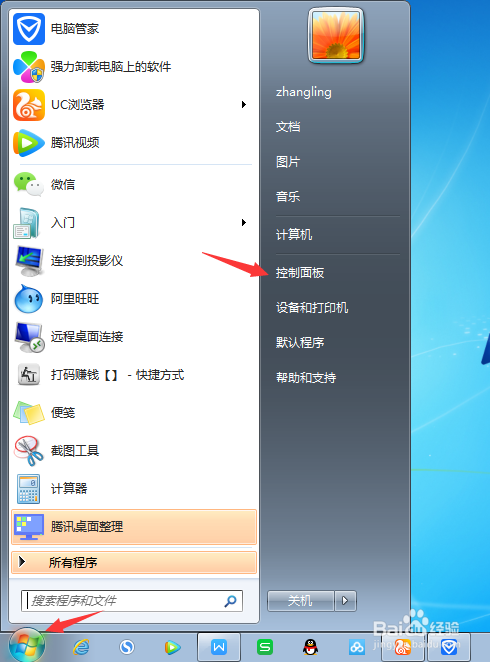


2、全部选择启动防火墙,确定
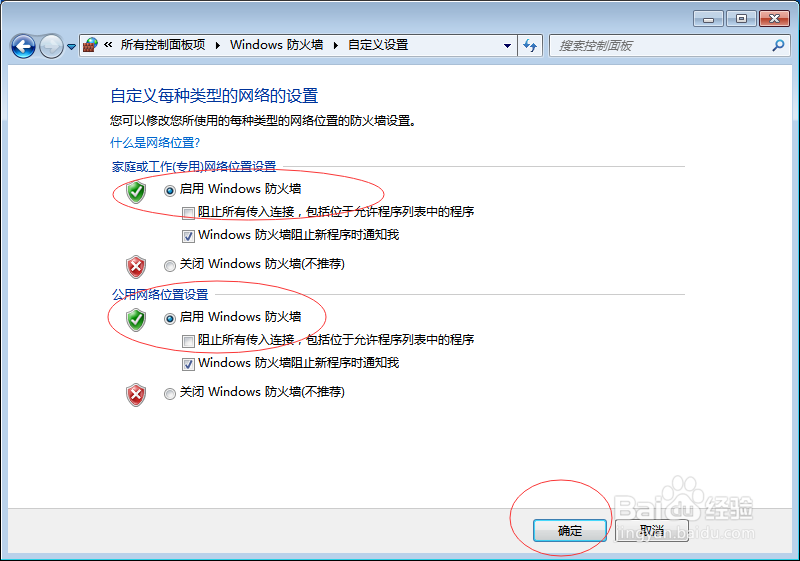
3、退出来后,选择侧边的高级设置

4、点击箭头处入站规则,然后点击右边的新建规则

5、点击端口,继续下一步

6、在特定本地断口处,输入445,下一步
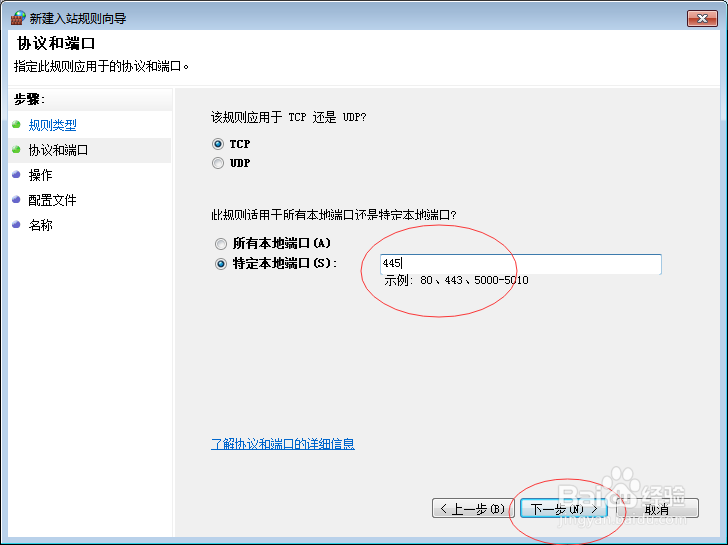
7、点击最后一个,阻止连接

8、全选,下一步
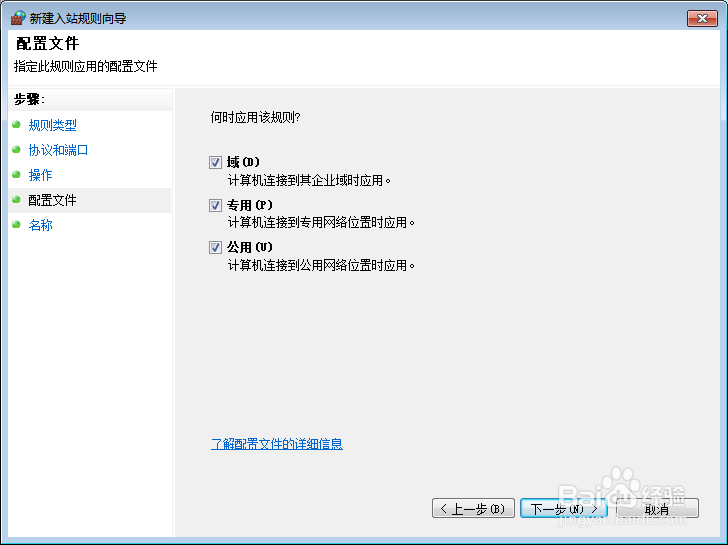
9、输入名称(随意),点击完成即可
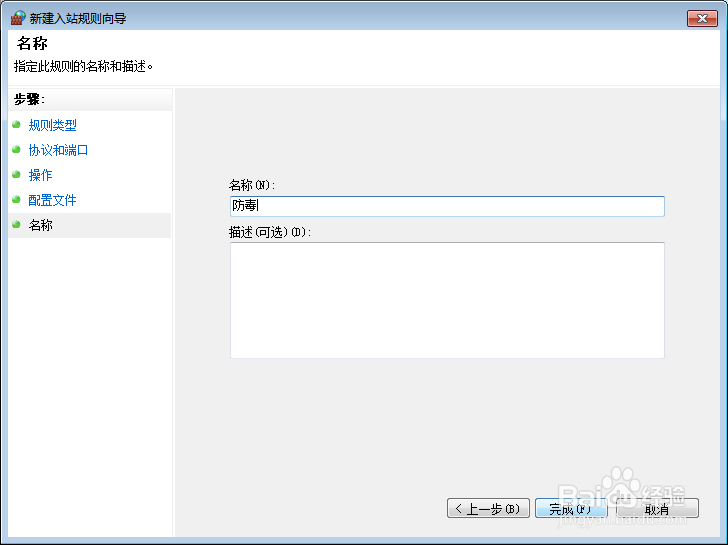
时间:2024-11-03 16:14:40
1、打开控制面,Windows防火墙,-侧边的打开Windows防火墙
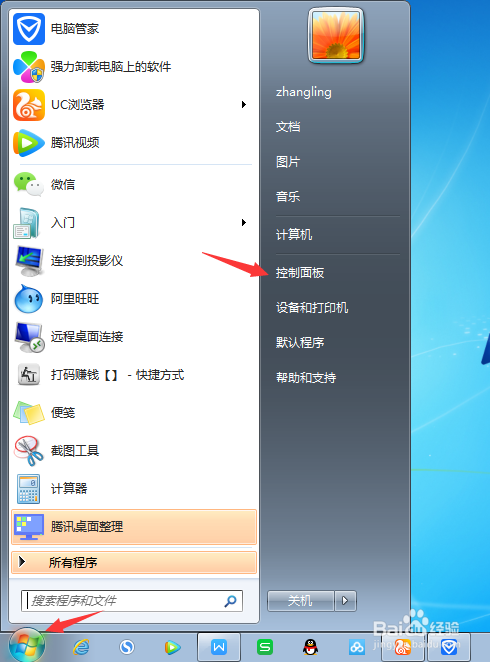


2、全部选择启动防火墙,确定
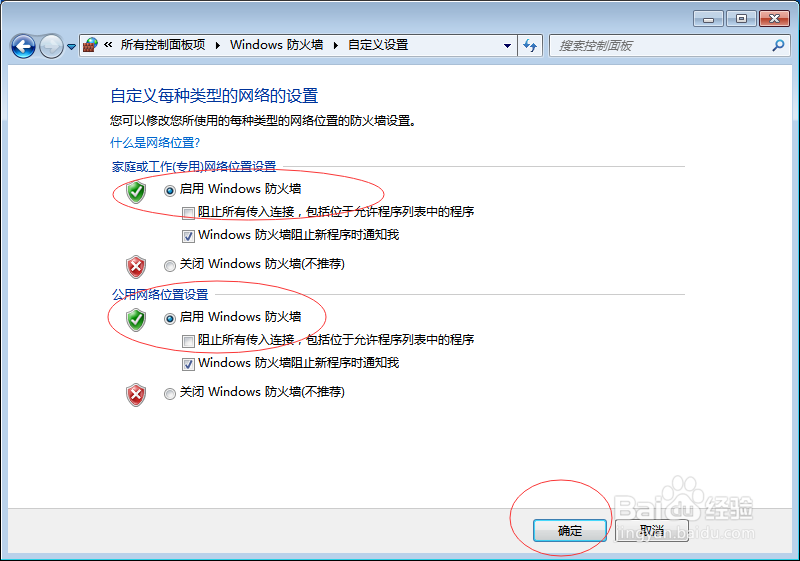
3、退出来后,选择侧边的高级设置

4、点击箭头处入站规则,然后点击右边的新建规则

5、点击端口,继续下一步

6、在特定本地断口处,输入445,下一步
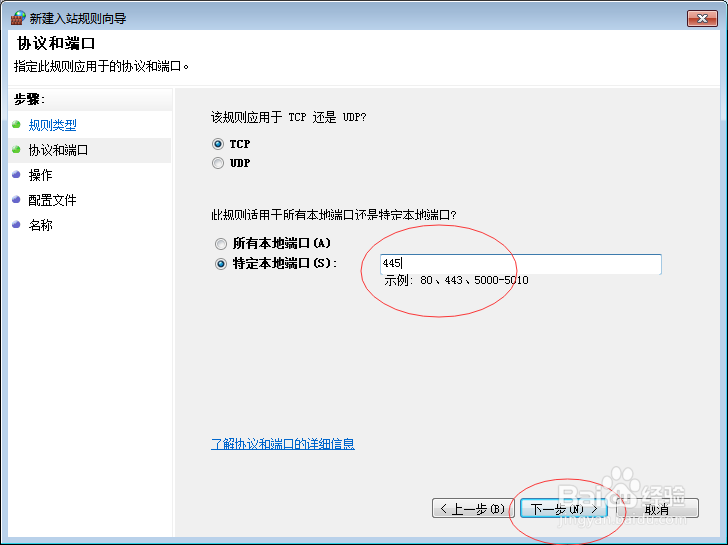
7、点击最后一个,阻止连接

8、全选,下一步
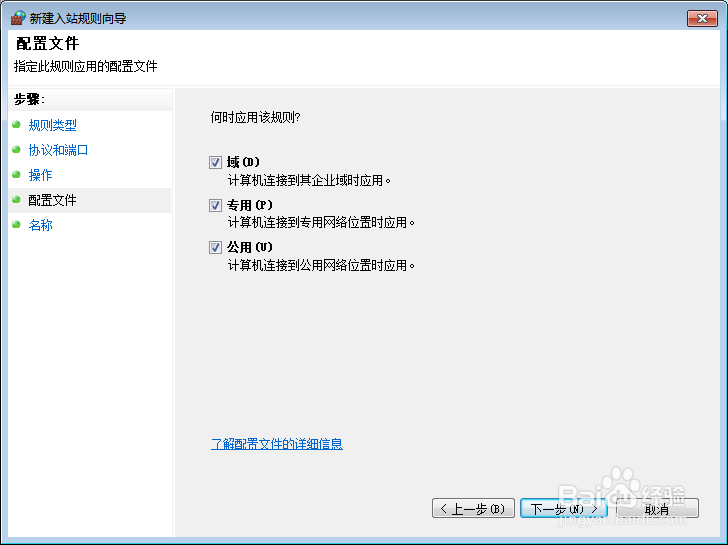
9、输入名称(随意),点击完成即可